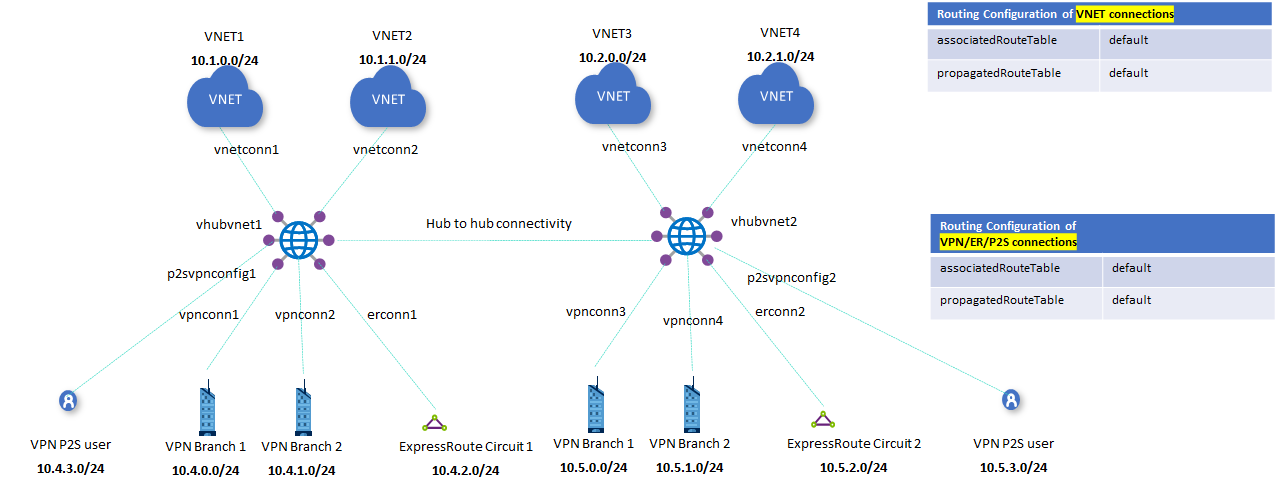Snabbstart: Skapa en valfri konfiguration med hjälp av en ARM-mall
Den här snabbstarten beskriver hur du använder en Azure Resource Manager-mall (ARM-mall) för att skapa ett scenario där alla ekrar kan nå en annan eker.
En Azure Resource Manager-mall är en JSON-fil (JavaScript Object Notation) som definierar infrastrukturen och konfigurationen för projektet. Mallen använder deklarativ syntax. Du beskriver den avsedda distributionen utan att skriva sekvensen med programmeringskommandon för att skapa distributionen.
Om din miljö uppfyller förhandskraven och du är van att använda ARM-mallar väljer du knappen Distribuera till Azure. Mallen öppnas på Azure-portalen.
Förutsättningar
- Om du inte har någon Azure-prenumeration skapar du ett kostnadsfritt konto innan du börjar.
- Certifikatdata för offentlig nyckel krävs för den här konfigurationen. Se Generera och exportera certifikat för steg för att generera och exportera de certifikat som krävs. Exempelcertifikatdata tillhandahålls i artikeln endast för att uppfylla mallkraven för att skapa en P2S-gateway.
Granska mallen
Mallen som används i den här snabbstarten kommer från Azure-snabbstartsmallar. Mallen för den här artikeln är för lång för att visas här. Information om hur du visar mallen finns i azuredeploy.json.
I den här snabbstarten skapar du en Azure Virtual WAN-distribution med flera hubbar, inklusive alla gatewayer och VNet-anslutningar. Listan över indataparametrar har avsiktligt hållits på ett minimum. IP-adressschemat kan ändras genom att ändra variablerna i mallen. Scenariot förklaras ytterligare i artikeln Alla-till-alla-scenarion .
Den här mallen skapar en fullt fungerande Azure Virtual WAN-miljö med följande resurser:
- Två distinkta hubbar i olika regioner
- Fyra virtuella Azure-nätverk (VNet)
- Två VNet-anslutningar för varje VWAN-hubb
- En punkt-till-plats-VPN-gateway (P2S) i varje hubb
- En VPN-gateway för plats-till-plats (S2S) i varje hubb
- En ExpressRoute-gateway i varje hubb
Flera Azure-resurser definieras i mallen:
- Microsoft.Network/virtualwans
- Microsoft.Network/virtualhubs
- Microsoft.Network/virtualnetworks
- Microsoft.Network/hubvirtualnetworkconnections
- Microsoft.Network/p2svpngateways
- Microsoft.Network/vpngateways
- Microsoft.Network/expressroutegateways
- Microsoft.Network/vpnserverconfigurations
Kommentar
Den här ARM-mallen skapar inte de resurser på kundsidan som krävs för hybridanslutning. När du har distribuerat mallen måste du fortfarande skapa och konfigurera P2S VPN-klienterna, VPN-grenarna (lokala platser) och ansluta ExpressRoute-kretsarna.
Mer information om hur du hittar fler mallar finns i Azure-snabbstartsmallar.
Distribuera mallen
Om du vill distribuera den här mallen korrekt måste du använda knappen Distribuera till Azure i Azure Portal, i stället för andra metoder, av följande skäl:
- För att kunna skapa P2S-konfigurationen måste du ladda upp rotcertifikatdata. Datafältet accepterar inte certifikatdata när du använder PowerShell eller CLI.
- Den här mallen fungerar inte korrekt med Cloud Shell på grund av uppladdningen av certifikatdata.
- Dessutom kan du enkelt ändra mallen och parametrarna i portalen för att hantera IP-adressintervall och andra värden.
Klicka på Distribuera till Azure.
Om du vill visa mallen klickar du på Redigera mall. På den här sidan kan du justera några av värdena, till exempel adressutrymme eller namnet på vissa resurser. Spara för att spara ändringarna eller Ignorera.
Ange värdena på mallsidan. För fälten Hub_Public Certifikatdata för P2S måste du ange certifikatdata för offentlig nyckel från det rotcertifikat som du vill använda (enligt kraven). Om du inte har genererat ett rotcertifikat och du använder de här stegen som en övning för att köra mallen och observera resultaten, kan du använda följande exempel på certifikatdata för båda hubbarna. Om du väljer att använda dessa exempeldata och senare vill att P2S-klienter ska ansluta måste du ersätta den här informationen med certifikatdata från din egen miljö.
Kommentar
Dessa certifikatdata tillhandahålls endast i exempelsyfte. Ersätt dessa exempeldata med certifikatdata för offentlig nyckel från ditt eget certifikat om du vill att P2S-klienter ska ansluta.
MIIC9zCCAd+gAwIBAgIQOn0lVXm3E5hH/A7CdSuPyDANBgkqhkiG9w0BAQsFADAe MRwwGgYDVQQDDBNEZW1vUm9vdENlcnRpZmljYXRlMB4XDTIyMDExMTE5NDgwOFoX DTMyMDExMTE5NTgwOVowHjEcMBoGA1UEAwwTRGVtb1Jvb3RDZXJ0aWZpY2F0ZTCC ASIwDQYJKoZIhvcNAQEBBQADggEPADCCAQoCggEBAM3m0yqbpV46r6D8pOjODw1E O5QBf9kynypwRy0yrgj+6j1YzVogYQgBFHGgg1OszoAWorvN1KmuqOvdqR5Jtiuv A3p8dfsWVZlkthTX9MaWQfskCThE+NucphalFgEOcpdJpN9kt+n1IMgbqI0metcW lCyOkUke13jcNkYEd5oRi053yEWUOSfNoDvxmbwrGdtpPo8VH+7bZaNB8mUfxUjO Hg6cv+BV910q0c+O6QWj5B5W+tJGDTxwuokyI94Fsb9FG6wxyZGSGX0uTBiuUC7V Uf9FZur9HTfofkiy6QX2+6j0iQfqv7jM9NOnAzhUT+l+2l+6glEbkA2R3vH5wZ0C AwEAAaMxMC8wDgYDVR0PAQH/BAQDAgIEMB0GA1UdDgQWBBQhyYPrM242o1FzArus 77YlfhwkUzANBgkqhkiG9w0BAQsFAAOCAQEAL0wMThonNJ6dPRlbopqbuGLttDnX OnpKLrv6d8kl6y8z4orYUi1T7Q3wjlMwVoHgqc8r7DMWroWG8mFlCyVdUYH9oYQS m60v1fltvRxtFZiB3jzAMOcQsqr+v6QlAkr4RF7f7JtuLxwUCvVlF+rrQOAu9pu7 Kh180o9a79CgrA67DTSYP4wI1YRKglWK8eAxEkAfHTXwC/MJmf3XMMyb3cBWiirl FLlDgEi4Jb14vd3diBg51df8WbW/+jmoNIbrWkpLhL27sSx6rgN/2NUYzdA4MWqp Odrcs3wQsYovibqHiQUFHc24bvlcKiEpL535nHrSJR6PITm3Wh83yQ02mQ==När du har angett värden väljer du Granska + skapa.
På sidan Granska + skapa väljer du Skapa när valideringen har godkänts.
Det tar cirka 75 minuter för distributionen att slutföras. Du kan visa förloppet på mallens översiktssida . Om du stänger portalen fortsätter distributionen.
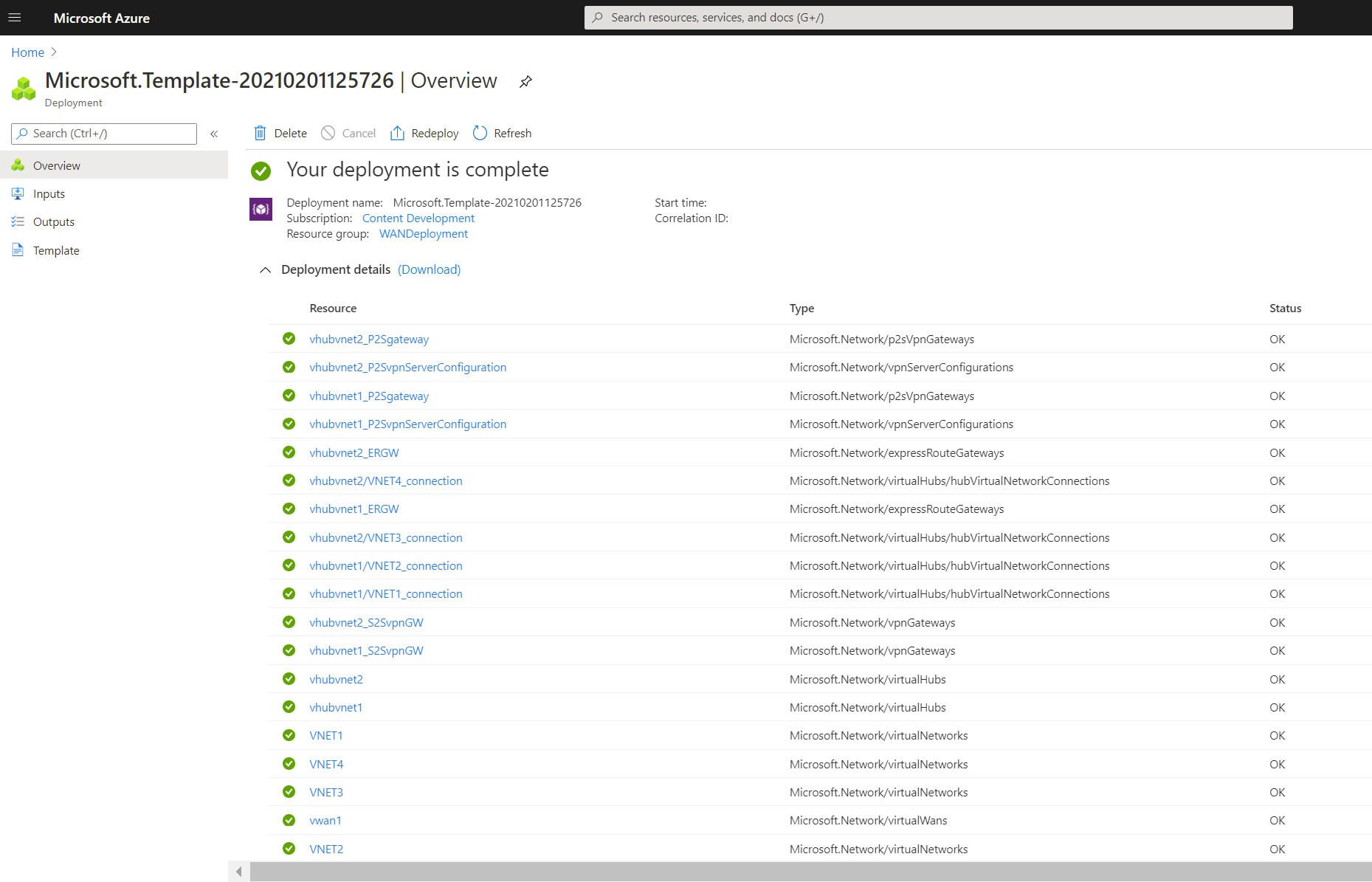
Verifiera distributionen
Logga in på Azure-portalen.
Välj Resursgrupper i det vänstra fönstret.
Välj den resursgrupp som du skapade i föregående avsnitt. På sidan Översikt ser du något som liknar det här exemplet:
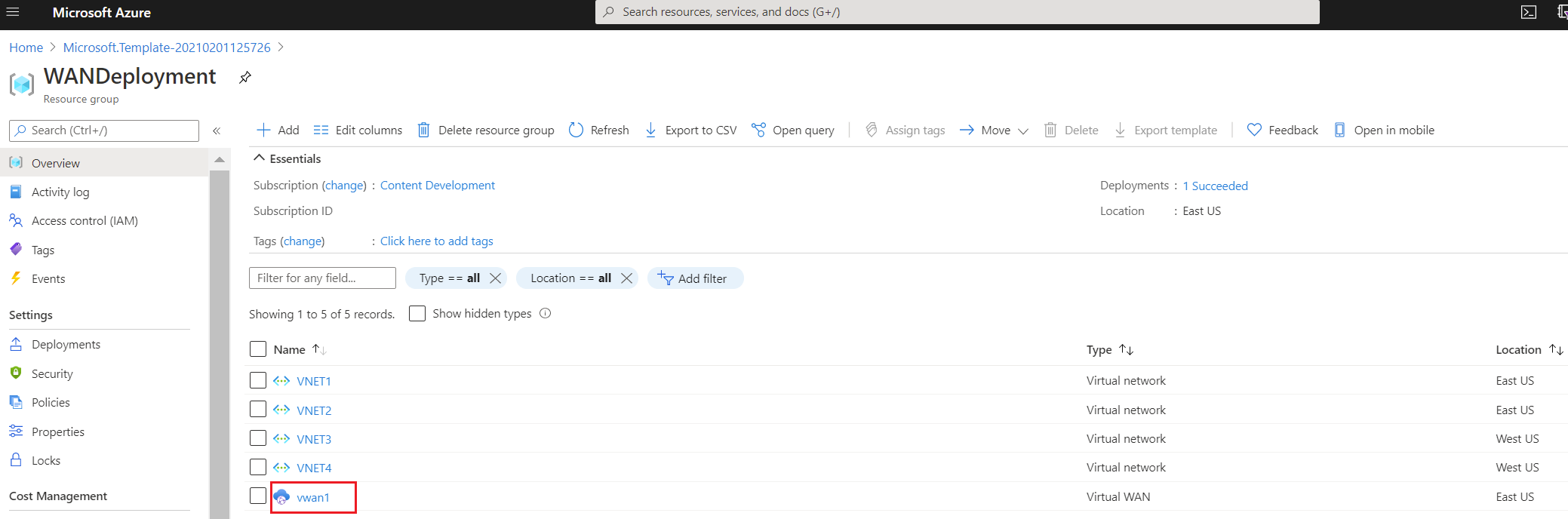
Klicka på det virtuella WAN-nätverket för att visa hubbarna. På den virtuella WAN-sidan klickar du på varje hubb för att visa anslutningar och annan hubbinformation.
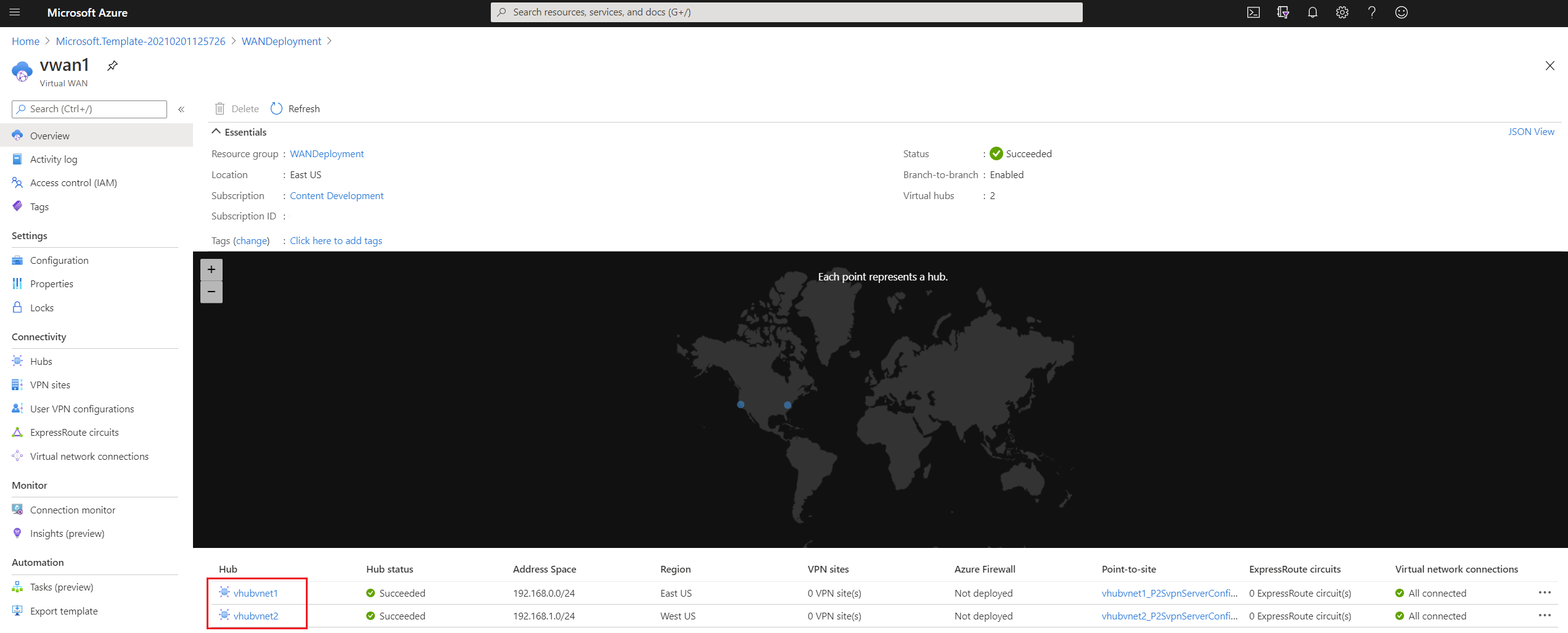
Slutför hybridkonfigurationen
Mallen konfigurerar inte alla inställningar som krävs för ett hybridnätverk. Slutför följande konfigurationer och inställningar, beroende på dina krav:
- Konfigurera VPN-grenarna – lokala platser
- Slutför P2S VPN-konfigurationen
- Ansluta ExpressRoute-kretsarna
Rensa resurser
När du inte längre behöver de resurser som du skapade tar du bort dem. Vissa virtual WAN-resurser måste tas bort i en viss ordning på grund av beroenden. Borttagningen kan ta ungefär 30 minuter att slutföra.
Öppna det virtuella WAN som du skapade.
Välj en virtuell hubb som är associerad med det virtuella WAN:et för att öppna hubbsidan.
Ta bort alla gateway-entiteter som följer nedanstående ordning för varje gatewaytyp. Det kan ta 30 minuter att slutföra.
VPN:
- Koppla från VPN-webbplatser
- Ta bort VPN-anslutningar
- Ta bort VPN-gatewayer
ExpressRoute:
- Ta bort ExpressRoute-anslutningar
- Ta bort ExpressRoute-gatewayer
Upprepa för alla hubbar som är associerade med det virtuella WAN-nätverket.
Du kan antingen ta bort hubbarna i det här läget eller ta bort hubbarna senare när du tar bort resursgruppen.
Gå till resursgruppen i Azure Portal.
Välj Ta bort resursgrupp. Detta tar bort de andra resurserna i resursgruppen, inklusive hubbarna och det virtuella WAN-nätverket.